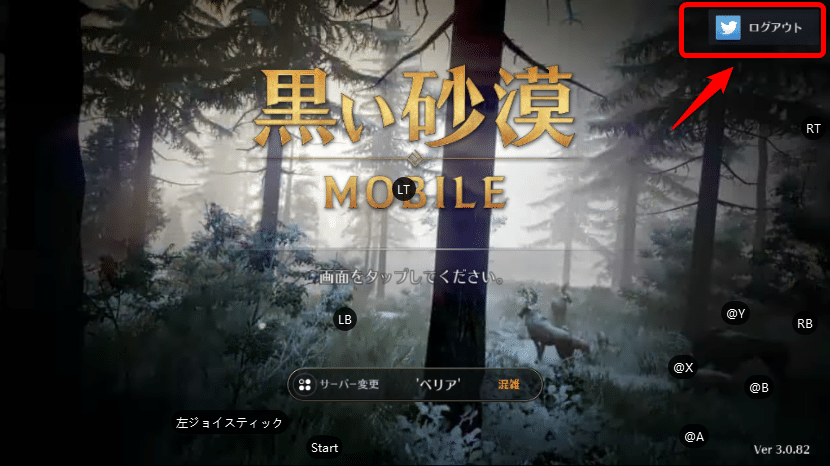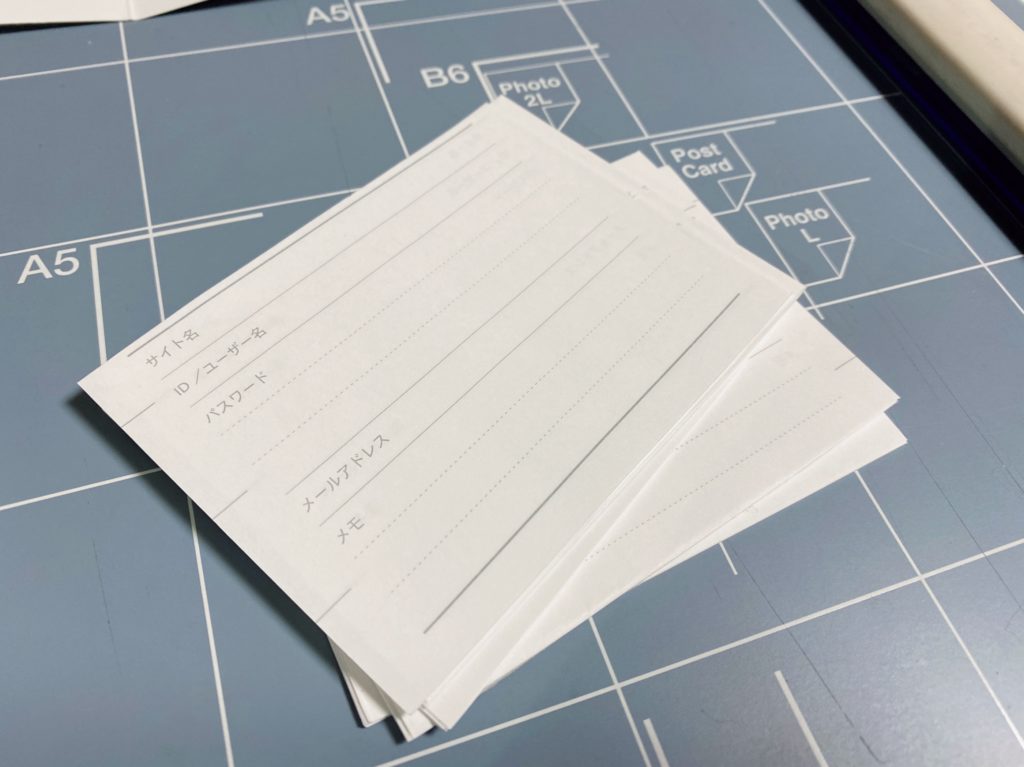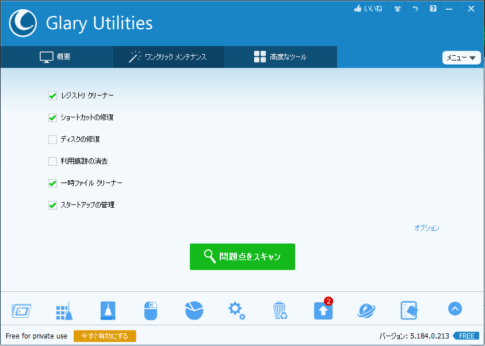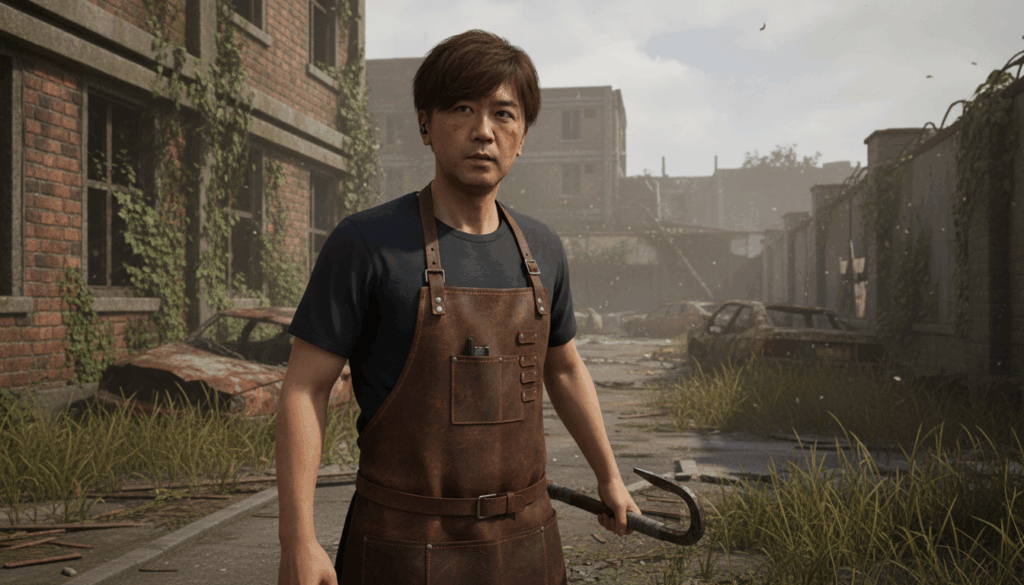
SSDを換装し、Windows 11 25H2を入れ直して「これで完璧だ」と思った矢先――。お客様のデスクトップからState of Survival(SoS)のアイコンが忽然と消えました。再インストールしようとすると「存在しないドライブ(D)を指定しており、容量が足りません」とのエラー。……いや、どのドライブの話をしてるんですか?という、まるで冗談のような状況です。
State of Survival、ご依頼主にとっては命のようなゲーム
今回のご相談主は、実に面白いお客様でして。ここ数年間、毎日欠かさずState of Survivalをプレイされているそうです。しかも、このゲームをやっていない時は必ずパチンコに行くという、なんとも分かりやすく人生を楽しんでいらっしゃる方。
そんな方が、ある日突然「ゲームが起動しない」となれば、それはもう軽いパニックです。我々からすれば一見小さなトラブルでも、このお客様にとっては“日常のリズムが崩れるほどのクリティカルな問題”なのです。
「ちょっとパソコンが動かないだけで、世界が止まった気がする」――そんな気持ち、きっと誰にでもあると思います。
何が起きていたのか
症状
- デスクトップからSoSのショートカットや本体が消失
- 再インストール時に「存在しないドライブを指定」「容量不足」など、実状と矛盾するエラー
背景
2024年以降、SoSのPCクライアントでは不安定な動作や強制終了が頻発しており、アップデートの途中でレジストリ内のインストール情報(SourcePath)が壊れてしまうケースが多数確認されています。つまり、「もう存在しないドライブ」を参照してしまい、Windowsが混乱してしまうわけです。
技術的に見るとこうなる
レジストリには、過去のインストール元の場所(例:D:\StateofSurvival\)が記録されています。もしそのドライブが外付けや一時パーティションだった場合、後で外したり、ドライブレターが変わっただけで、「存在しないドライブを指定しています」という状態になります。
これを参照したインストーラーは、空き容量の取得に失敗し、結果的に「容量が足りない」という誤表示をしてしまう――いわば、Windowsの勘違いによるエラーなのです。
実際に行った対処法
1. まずは安全な確認から
- SoSのアカウントがFunPlusやメールに紐づいていることを確認。
- Windows Updateを最新化。
sfc /scannowでシステム破損を確認。
2. Microsoft公式ツールでの自動修復
「プログラムのインストールとアンインストールのトラブルシューター」を使用。破損したインストーラ情報を自動で検出・修正してくれます。これを実行後、再起動 → FunPlus公式サイトから再インストール。多くの場合、これで再びゲームが動くようになります。
3. それでもダメな場合の手動クリーンアップ
C:\Program Files や %AppData% に残っているSoS / FunPlusフォルダを削除。「ゴーストインストール」と呼ばれる残骸を消すことで、クリーンな環境を作ります。
4. 最終手段:レジストリ修正
HKEY_LOCAL_MACHINE\SOFTWARE\Microsoft\Windows\CurrentVersion\Uninstall 配下にあるSoSのキーを探し、InstallSource / SourcePathを手動修正。ただし、これは上級者向けでバックアップ必須。
どうしても動かない場合の代替案
SoSのPC版クライアントは、残念ながら不安定さが残っています。もし再発するようなら、BlueStacksやNoxといったAndroidエミュレーター上でプレイする方法もあります。これなら、Windows側のドライブやレジストリの問題を受けにくく、安定して動作します。
予防のポイント
- アンインストールは必ず「設定 → アプリ」から正式に行う。
- 外付けドライブやセカンダリディスクに入れる場合は、ドライブレターを固定する。
今回の件、作業自体は技術的には難しくありません。しかし、その影響の大きさは人それぞれ。
特に今回のお客様のように「日々の楽しみ=ゲーム」という方にとって、この不具合はまさに“日常の崩壊”に等しいものでした。
「人によっての重要度」を見誤らない――それが修理屋にとって、もっとも大切な感覚だと改めて感じました。この仕事、ただのパソコン修理ではなく、その人の生活のリズムを守ることなんですよね。